
بعيدًا عن Facebook و Instagram و Twitter و TikTok تزداد شعبية تطبيق التواصل الاجتماعي سناب شات (Snapchat) هذه الأيام بشدة. سناب شات هو أيضًا عبارة عن منصة وسائط متعددة تتيح لمستخدميها مشاركة الصور لفترة محدودة فقط. كما تم تطوير منصات أخرى مثل سناب شات. من مشاركة محدودة للصور إلى مشاركة قصة لمدة 24 ساعة. إذا كنت تريد مقارنة سناب شات بالمنصات الأخرى المماثلة، فإن له وظائف قريبة من Instagram. ما يجعل هذه المنصة شعبية ومحبوبة بالنسبة للكثيرين هو كمية المرشحات أو الفلاتر الشيقة التي يمكنك استخدامها. معظم الفلاتر فريدة ولا يمكنك حتى العثور عليها لدى الآخرين. مثل أية منصة أخرى، من الأفضل أن تتمكن من رؤيتها على شاشة أكبر، أو حتى التقاط قصصها أو تسجيلها. ومن أجل ذلك، قمنا بإدراج بعض التطبيقات التي يمكنك تجربتها من أجل استخدام سناب شات على جهاز الكمبيوتر.
كيفية استخدام سناب شات على جهاز الكمبيوتر
LetsView

في العادة يستخدم الأشخاص تطبيقات النسخ المتطابق لهذه الوظيفة. يعد تطبيق LetsView أحد أكثر البرامج المطلوبة في هذا المضمار. للعديد من الأسباب يجد الكثيرون أن هذه الأداة مفيدة جدًا لهم. لذلك ومن أجل الحكم عليها بشكل عادل فقد قمنا بتجربتها واختبارها. أول شيء محبوب بشكل ملحوظ في هذه الأداة هو أنها مجانية تمامًا. يمكنك تنزيلها واستخدامها من دون التسجيل أو الاشتراك. ثانيًا تتميز بجودة فيديو عالية وأداء سلس وواجهة سهلة للتنقل. وأفضل مميزاتها هي أن المطور قام بدمج ميزات إضافية مثل تسجيل الشاشة والتقاط الشاشة وميزة التعليقات التوضيحية لتستمتع بها أثناء النسخ المتطابق. هناك المزيد من الخصائص لهذه الأداة فهي تدعم أيضًا Miracast حتى تتمكن من المشاهدة على مقاطع فيديو تيك توك أو سناب شات على جهاز الكمبيوتر. وفي نفس الوقت يوجد دليل سريع حول كيفية مشاهدة سناب شات على جهاز الكمبيوتر.
- قم بتنزيل التطبيق أولاً باستخدام الزر التالي. وافعل الشيء نفسه على جهازك المحمول.
- قم بتوصيل وتشغيل أجهزتك على نفس الشبكة الواي فاي.
- قم بتشغيل التطبيق على كلا الجهازين.
- على هاتفك المحمول، انتظر حتى يظهر اسم الكمبيوتر الخاص بك.
![اضغط على اسم جهاز الكمبيوتر الخاص بك]()
- اضغط على اسم جهاز الكمبيوتر لديك وسيبدأ النسخ المتطابق.
- ملاحظة: بالنسبة لمستخدمي iPhone يجب عليك الاستمرار في مركز التحكم الخاص بك والنقر على “النسخ المتطابق للشاشة”. اضغط على اسم جهاز الكمبيوتر الخاص بك ثم انقر في النهاية على “بدء النسخ المتطابق”.
![letsview- دائرة الرقابة الداخلية- اتصال]()
- والآن صار بإمكانك مشاهدة صور ومقاطع الفيديو الخاصة بأصدقائك على شاشة عرض أكبر.
ApowerMirror
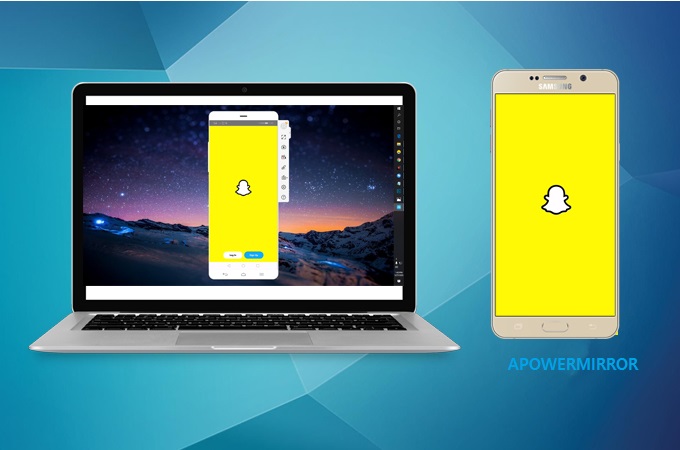
تطبيق آخر للنسخ المتطابق يمكنك التفكير في استخدامه ألا وهو تطبيق ApowerMirror. هذا البرنامج شائع أيضًا لكونه ملازمًا للألعاب على الكمبيوتر. معظم مستخدمي هذه الأداة هم من اللاعبين بسبب إمكانية التحكم عن بعد لهذه الأداة. وفي الأساس يمكن أن يقوم بعكس شاشة جهازك المحمول إلى أية منصة تشغيل للأجهزة بما في ذلك أجهزة الكمبيوتر. مع ApowerMirror يمكنك الاتصال والانعكاس لاسلكيًا عبر شبكة الواي فاي وسلكيًا عبر كابل USB. ما هو موجود على LetsView هو أيضًا متوفر مع ApowerMirror باستثناء ميزة Miracast. بغض النظر عن ذلك، تعد هه الأداة واحدة من أفضل البدائل التي يمكنك استخدامها. وفي الوقت نفسه إليك كيفية استخدام سناب شات على جهاز الكمبيوتر.
- قم بتنزيل ApowerMirror وتثبيته على هاتفك وعلى جهاز الكمبيوتر.
- احضر كابل USB وقم بتوصيل هاتفك وجهاز الكمبيوتر باستخدامه.
![بدأ الاتصال]()
- انتظر حتى يتعرف الكمبيوتر على هاتفك. إذا لم يتم التعرف عليه، تحقق من الإعدادات الخاصة بك وقم بتمكين “تصحيح أخطاء USB”.
- بمجرد اكتشاف جهازك، من على هاتفك انقر على “بدء النسخ المتطابق”.
![بدء عملية الانعكاس]()
- يمكنك الآن مشاهدة المزيد من الصور على سناب شات بفضل الرؤية الأوضح.
SecondScreen
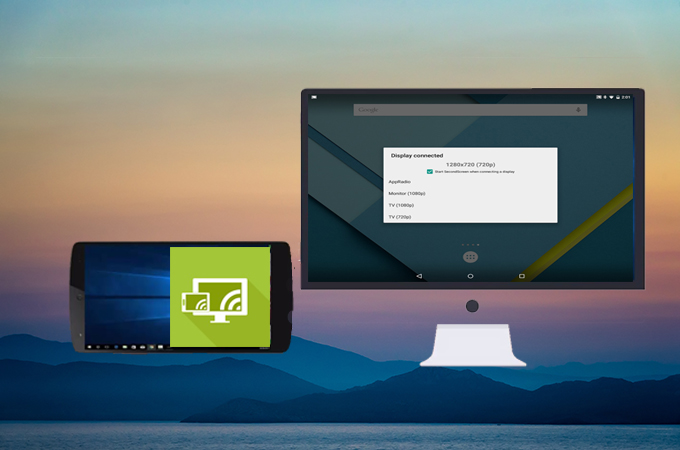
تم تصميم هذا التطبيق لنسخ الأجهزة إلى جهاز آخر حتى يتمكن الأشخاص من المشاهدة عبر شاشة ثانية دون أية متاعب. الشيء الجيد بشأنه هو أنه بمجرد عكس لوحة المفاتيح والماوس ووحدة التحكم في اللعبة يتم تمكينها عبر البلوتوث. كما أنه يدعم أيضًا ميزة قادرة على تمكين أجهزة التلفزيون القديمة من النسخ المتطابق. تسمى هذه الميزة (أوفر سكان) ولكنها متاحة فقط من خلال إصدار أندرويد Android 4.3 والإصدارات الأحدث.
- كل ما تحتاج إليه هو تنزيل التطبيق على هاتفك.
- قم بتشغيله وانتظر حتى تظهر الأجهزة على الشاشة.
- اختر من بين الخيارات وشاهد جودة الفيديو على تفضيلاتك.
- ثم ضع علامة اختيار في المربع الذي يحمل خيار “بدء الشاشة الثانية”.
- ثم اختر اسم الجهاز.
- وأخيرًا افتح سناب شات وشاهد مقاطع الفيديو أو القصص.
Microsoft Remote desktop app
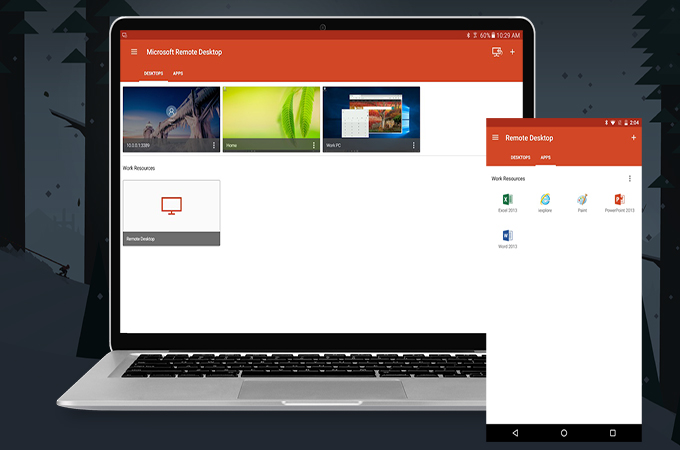
هناك طريقة لاسلكية أخرى للتوصيل واستخدام سناب شات على جهاز الكمبيوتر وهي باستخدام تطبيق Microsoft Remote Desktop.
ينشئ هذا التطبيق أيضًا اتصالًا عبر خادم الإنترنت. كما أنه لديه القدرة على عكس الأجهزة إلى شاشة جهاز الكمبيوتر الخاص بك مع القدرة على التحكم عن بعد في جهازك. إلى جانب ذلك هناك ضمان أن ملفاتك مؤمنة ومحمية هي والمحتويات الأخرى التي تعكسها. ما يجعل الأمر يستحق التجربة حقًا هو عملية الاتصال. إنها بسيطة جدًا وسهلة. ومن ناحية أخرى إليك كيفية استخدام سناب شات على جهاز الكمبيوتر بواسطته.
- قم بتنزيل التطبيق وتثبيته على كلا الجهازين من الموقع الرسمي ومتجر التطبيقات.
- قم بتوصيل أجهزتك تحت نفس شبكة الواي فاي.
- من على هاتفك، تحقق من قائمة الأجهزة المتاحة للاتصال.
- فقط اضغط على اسم جهاز الكمبيوتر الخاص بك وسوف يبدأ النسخ المتطابق. يمكنك الآن التحكم في هاتفك من على جهاز الكمبيوتر لديك واستخدام السناب شات.
EZMira
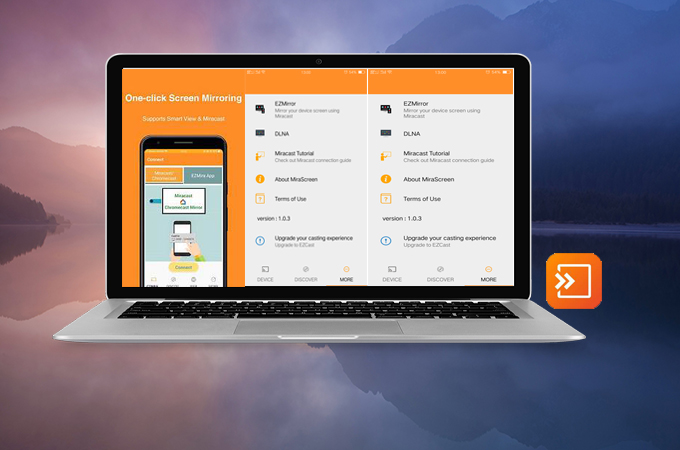
آخر ما لدينا هو EzMira في هذه القائمة. من المعروف أنه برنامج الاستقبال العالمي لأنه أداة تمكين Miracast. هذا يعني أنه سوف يدعم أي جهاز مزود بخاصية Miracast. ومع ذلك يمكنك أيضًا عكس شاشة هاتفك على جهاز التلفزيون. واحدة من أفضل الميزات التي تمتلكها هذه الأداة هي الاتصال السريع بنقرة واحدة عبر شبكة الواي فاي. يمكن أن يسمح لك أيضًا بالتصفح مباشرةً على هاتفك باستخدام المتصفح المدمج. وإليكم طرق الحصول على سناب شات على جهاز الكمبيوتر باستخدام هذا التطبيق.
- قم بتنزيل التطبيق على جهاز الكمبيوتر الخاص بك وكذلك على هاتفك.
- وصل الأجهزة تحت نفس شبكة الواي فاي.
- قم بتشغيل التطبيق والاختيار بين علامتي التبويب.
- في هذه المرحلة سنختار تطبيق EzMira.
- بعد ذلك ستظهر قائمة بالأجهزة على الشاشة. اضغط على الجهاز الخاص بك وسيبدأ النسخ المتطابق.
- يمكنك الآن تشغيل تطبيق السناب شات لمشاهدة مقاطع الفيديو.
خاتمة
في الواقع يعد انعكاس الشاشة أو النسخ المتطابق للشاشة أحد أفضل الطرق التي يمكنك من خلالها استخدام سناب شات على جهاز الكمبيوتر. هذه الطرق مضمونة وفعالة ويمكنك الاعتماد عليها. إذا كنت تواجه مشكلة في استخدام أي من التطبيقات المدرجة بالقائمة، يمكنك زيارة الموقع الإلكتروني لمطور التطبيق للحصول على المساعدة. من بينها LetsView و ApowerMirror لديهما خدمة عملاء على أعلى مستوى من الكفاءة.



